요즘 포토샵에는 이런게 나온다.
매년 새로운 버전의 포토샵이 출시되고 있는데
언젠가 부터 왼쪽의 툴바에 마우스 오버를 하면
아래쪽 이미지처럼 툴의 사용법을 영상으로 알려주는 몇몇 툴이 있다.
누군가에게는 편리하겠지만 다른 누군가는 엄청 거슬리는 사람도 있을 것이다.
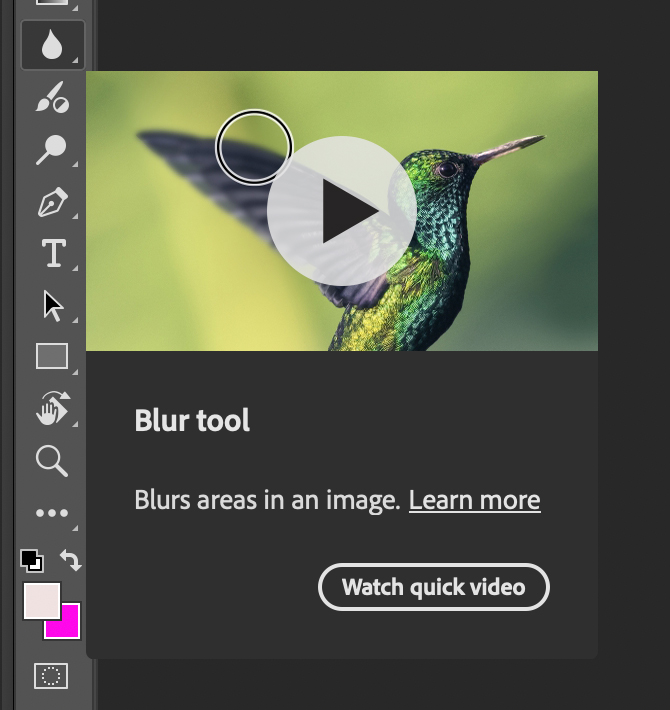
처음 한번은 신기해서 볼만한데
매번 마우스를 툴에 가까이 가져갈때마다 저런 영상이 뜨면 조금 귀찮을 수도 있다.
이때 이 화면을 없애는 방법을 알아보자

포토샵의 환경설정 페이지로 들어간다.
애플 맥의 경우 단축키가 cmd+K를 눌러 환경설정 페이지로 이동한다.
환경설정 팝업창이 뜨면 4번째 메뉴인 tools로 들어간다.
광고
tools를 누르면 오른쪽에 option메뉴가 보이는데
여러가지 메뉴 중 2번째 메뉴가 'Show Rich Tooltips' 이 옵션을 체크해지 하면
이제 다시는 포토샵 툴바 위에 마우스를 올렸을때
툴을 사용하는 방법이 뜨지 않는다.
추가로 오늘 이것도 배웠다.
포토샵 메뉴 [edit]-[toolbar]를 클릭하면
customize toolbar라는 팝업이 뜨는데
원래 기본 설정으로 되어있는 툴의 순서를 마우스 드래그 한번으로 변경할 수 있다.
제일 많이 사용하는 툴들의 하나인 사각형 툴이 선택도구 4가지로 묶여 있었는데
그걸 move tool과 artboard tool이 있는 곳에 이동시켜
원하는 조합으로 변형을 시킬 수 있다.


사람들 마다 포토샵을 사용하는 패턴이 다르게 때문에
전혀 사용하지 않는 툴도 있을 텐데
자주 사용하는 툴끼리 묶어두면 편리하게 쓸 수 있다.
포토샵 오늘의 꿀팁 끝!
'adobe > photoshop' 카테고리의 다른 글
| 픽셀메이터 캔버스 크기 조절 직관적이고 좋다 (0) | 2024.11.15 |
|---|---|
| 포토샵 캔버스 옵션에 관하여 (0) | 2024.10.10 |
| 포토샵에서 열어놓은 창 한번에 닫는 2가지 방법 close all (0) | 2024.06.16 |
| 포토샵 액션을 내보내기 불러오기 하는 방법 (0) | 2024.06.15 |
| 포토샵 이미지를 처음 불러왔던 상태로 되돌리는 방법 (0) | 2024.06.14 |




댓글